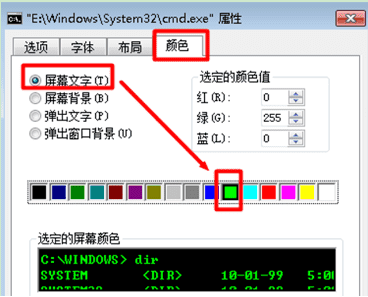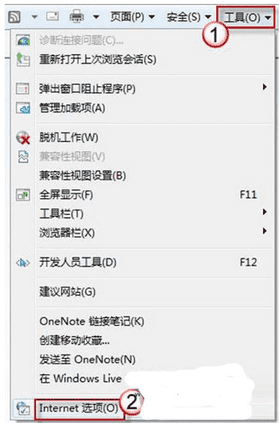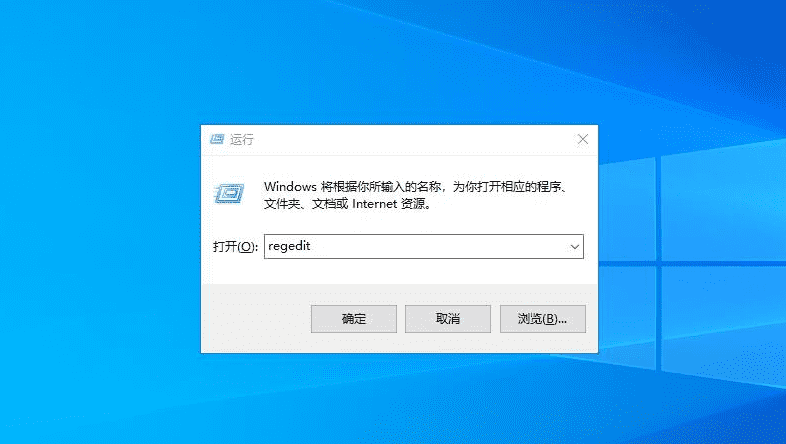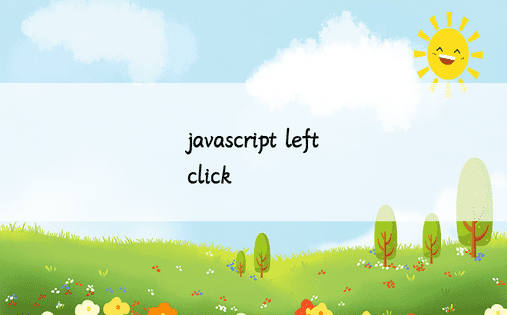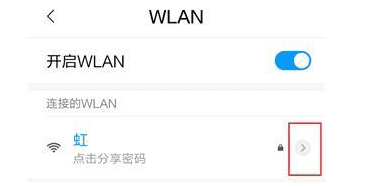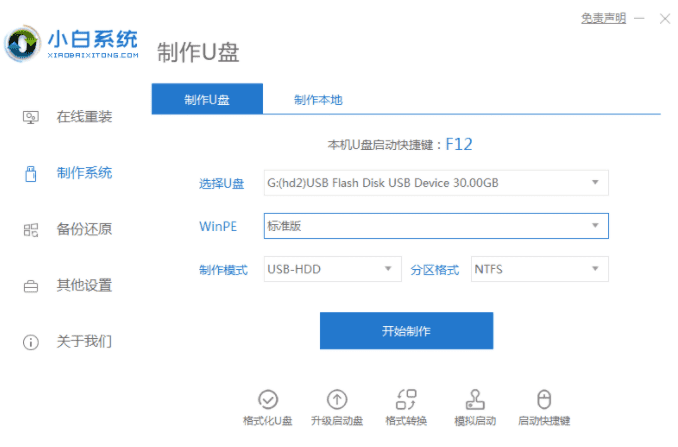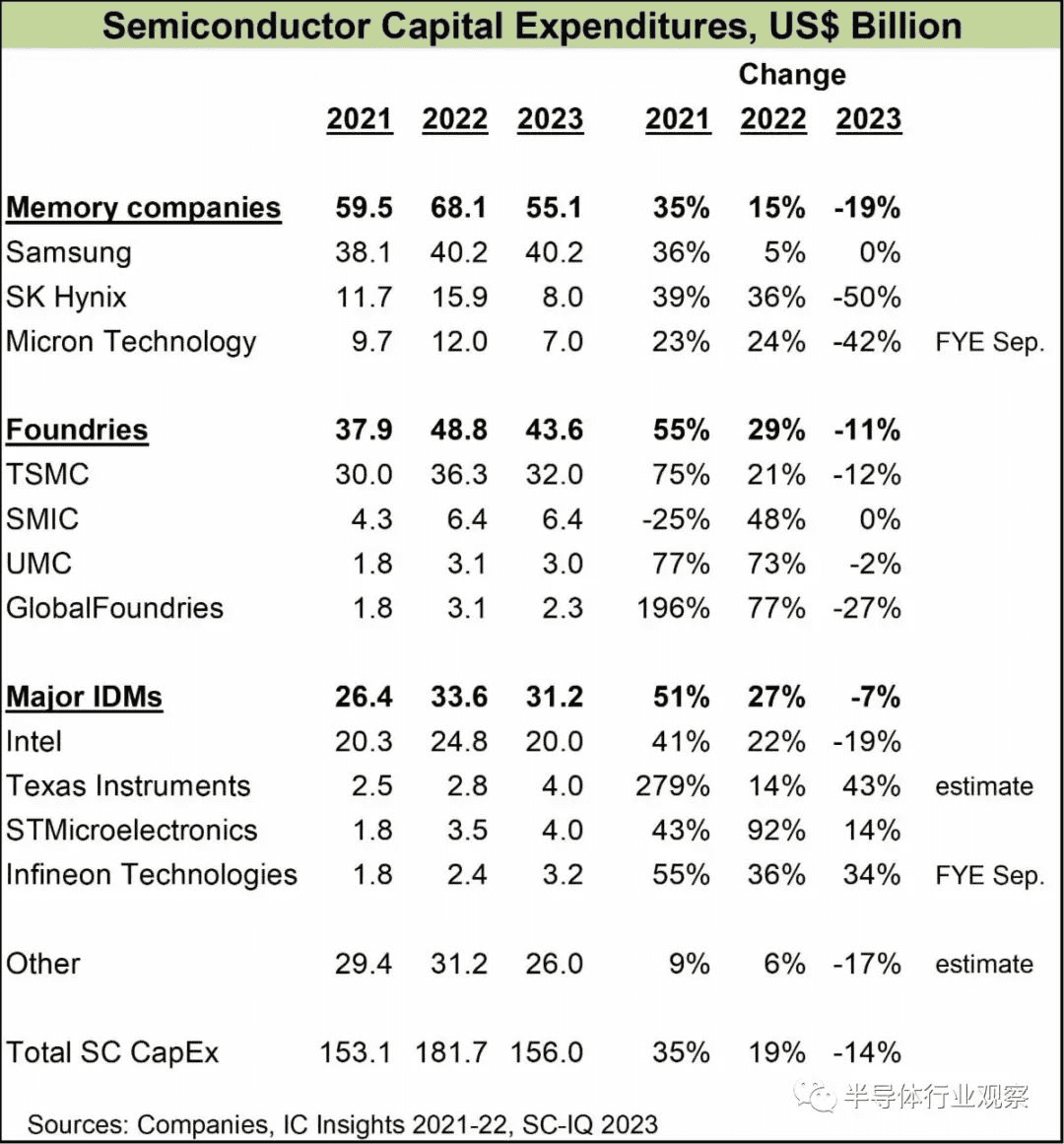通常任务栏位于屏幕底部,但有些win10系统用户在使用过程中可能没有注意到它使用。小心地将任务栏移到左侧或右侧,这看起来很不舒服。那么win10任务栏如何恢复到底部呢?针对这个问题,本教程将告诉您将Windows 10电脑的任务栏恢复为以下步骤。
方法一:检查任务栏是否锁定
1。右键单击任务栏上的空白区域。如果看到[锁定任务栏]前面有勾号,则表示任务栏已被锁定。

2。去掉任务栏前面的小凹槽,任务栏就可以拖动了。

3。然后将鼠标移动到任务栏上没有图标的位置并按住鼠标左键。向下拖动任务栏,任务栏将回到底部。

4。最后,右键单击任务栏并再次锁定任务栏,这样下次就不会不小心将任务栏移动到其他地方。

方法二:检查任务栏设置
1。右键单击任务栏空白处,选择“任务栏设置”。

2。在弹出的选项卡中,选择将任务栏在屏幕上的位置设置为底部。

以上就是将win10任务栏恢复为如下的详细内容。有需要的用户可以学习以上方法和步骤进行操作。我相信可以帮助到大家。